StarzPlay é uma plataforma de streaming com conteúdo muito variado; Mas se você já usa há algum tempo e não quer continuar com sua assinatura, pode ser por causa de seu custo, porque você não o usa ou não gostou do seu conteúdo, neste artigo iremos explicar-lhe passo a passo Como cancelar sua assinatura StarzPlay para sempre?
Se você cancelou sua conta Starz porque não gostou do conteúdo, é o custo ou você quer algo diferente?, nós vamos te mostrar outros plataformas de streaming que oferecem ótimo conteúdo para todas as idades a um preço acessível.
Netflix é o plataforma de streaming mais famosa do momento que oferece desde séries e filmes consagrados a produções originais. Baixe e instale o Netflix No PC ou no smartphone é muito simples, e seus planos são projetados para todos os tipos de usuários.
Por outro lado, HBO GO é uma plataforma onde você pode encontrar uma variedade de séries, documentários e filmes de sucesso Para todas as idades, criar uma conta no HBO Go é muito fácil.

Se StarzPlay não fosse a plataforma de streaming que você procurava, você não tem que desistir, junte-se a algumas das plataformas mencionadas acima e desfrute de grandes produções.
Quais são os métodos para cancelar Starzplay?
Cancelar sua assinatura StarzPlay é muito fácil, você pode até fazer isso a partir do navegador da web, usando seu dispositivo Android ou iOS ou através de sua conta Amazon Prime. Mostraremos a você as etapas a seguir em cada um desses casos.
De todos os métodos existentes para cancelar a assinatura do StarzPlay, este é o método mais usado porque qualquer usuário pode acessar a internet de seu computador ou de seu celular, estes são os passos a seguir:
- Entre na página oficial do StarzPlay digitando na barra de endereço o próximo URL www.starz.com.
- Uma vez dentro da página oficial, clique nas três linhas horizontais no canto superior direito; então você verá na tela do lado direito um menu onde você deve clicar na opção “Iniciar sessão”.
- Você verá imediatamente duas caixas na tela onde deve inserir seu e-mail e senha, e então clique “Iniciar sessão”.
- Uma vez dentro da sua conta, vá para o fundo e clique “Assinaturas” encontrado na seção “Conta”.
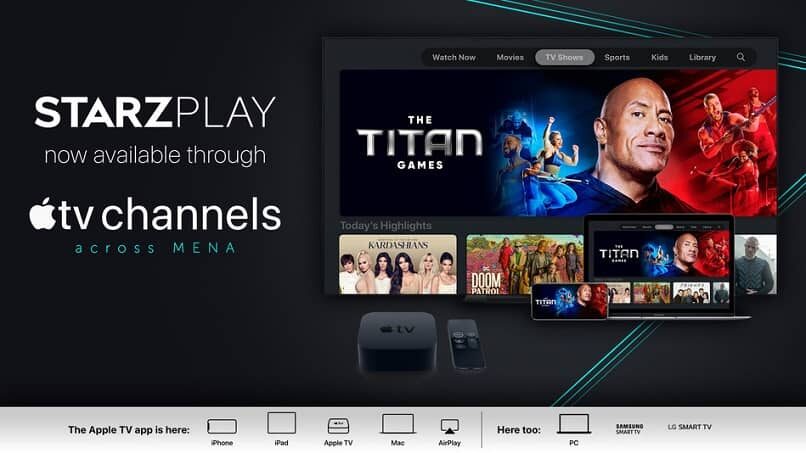
- Em seguida, ele irá redirecioná-lo para a página de inscrição, onde você precisa clicar na opção “Cancelar assinaturas”; StarzPlay irá pedir-lhe para explicar o motivo do seu cancelamento.
- Finalmente clique em “Continuar o cancelamento” para terminar o processo.
Este método só pode ser usado por usuários que assinaram StarzPlay por meio da Google Play Store.; Se você usa o Google Play para gerenciar sua conta Starz, Estes são os etapas a serem executadas para cancelar a inscrição para sempre.
- Abra o aplicativo Google Play Store.
- Clique nas três linhas horizontais no canto superior esquerdo; quando um menu é exibido, selecionar “Assinaturas”.
- Você verá imediatamente todas as assinaturas que possui, selecione o Starz.
- Dentro da assinatura StarzPlay você deve clicar no botão “Cancelar”.
- Agora você deve confirmar o cancelamento de sua assinatura pressionando o botão “sim”.
Esta alternativa só pode ser usada por usuários que vincularam sua conta Starz ao Amazon Prime ou se a assinatura Starz fizer parte do Amazon Prime.

- Do seu navegador, vá para a página inicial do Amazon Prime e faça login em sua conta.
- Uma vez dentro da sua conta, clique no menu e selecione “Contas e listas”.
- Quando uma série de opções é exibida, Clique em “Associações e assinaturas”.
- Nessa seção você deve selecionar “Principais canais de vídeo”.
- Então você deve clicar no canal Starz e na seção “Ações” clique na opção “Cancelar canal”.
- Finalmente, você deve confirmar o cancelamento do serviço no botão “confirme”. Se você desejar, você também pode cancelar a assinatura do Amazon Prime
.
Postagem Relacionada:
- Google e Chromebook: É possível instalar o Office dentro de suas funções?
- Como resolver problemas de sinal na rede do meu celular NÃO disponível’ | Veja como é feito
- Como saber se alguém está escondendo histórias de mim no Facebook
- Como copiar uma tabela do Excel para o Word sem movê-la
- Meus vídeos não ouvem som no Snapchat – Solução
- Como criar uma conta Canva em espanhol: passo a passo






